A continuación, le mostramos cómo agregar su contenido favorito a Google Feed en dispositivos Android. Usted puede personaliza tu feed o agregar más tarjetas a Google News de temas favoritos, como tecnología, noticias, estilo de vida, entretenimiento, viajes, correo electrónico, viajes, traducciones de Google y muchos más mediante la configuración de la aplicación de Google. Puede bloquear la categoría que no desea mostrar en el feed de Google News en sus dispositivos. Además, personalice y desactive Google Now y restablezca las preferencias de alimentación en los dispositivos Android.
Cuando enciende Google Now en dispositivos Android, recibirá notificaciones de alertas meteorológicas, resultados deportivos, acciones, lugares cercanos, películas y programas de televisión, recordatorios de tareas, escucha de negocios y artículos sobre sus temas favoritos. Si le preocupan las historias de los feeds de Google, puede desactivar el feed de Google Now para Android.
Lee esto:
Cómo agregar o quitar Google Now Feed-In Android Oreo 8.1, 9 Pie, 10
Veamos cómo personalizar su feed de Google Now y desactivar el feed de Google Now para el contenido individual que no le gusta.
Transmita su flujo de contenido favorito en Android Oreo 8.1
Paso 1: Desbloquea tu dispositivo Oreo y Android Desliza el dedo de izquierda a derecha.
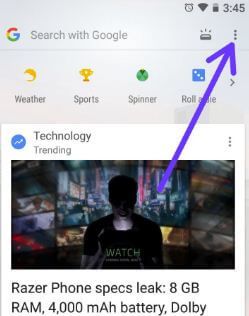
Paso 2: Tocar tres puntos verticales parte superior derecha.
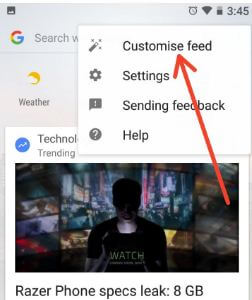
Paso 3: Tocar personalizar el flujo.
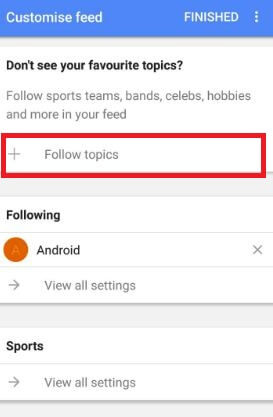
Etapa 4: Tocar Siga los temas.
Paso 5: Búsqueda nombre del tema Quiero agregar.
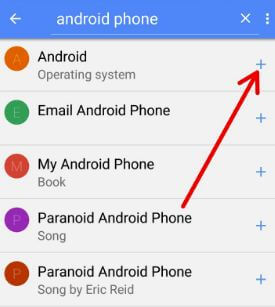
Paso 6: Tocar + icono para agregar a su feed de Google ahora.
Ahora puede encontrar las últimas noticias sobre nuevas incorporaciones en el menú Google App Show.
Personaliza tu feed de Google Now en Android Oreo 8.1
Paso 1: Siga el método anterior pasos 1 a 3.
Aquí verá una lista de temas que ha agregado y también agregará sus temas favoritos a la lista.
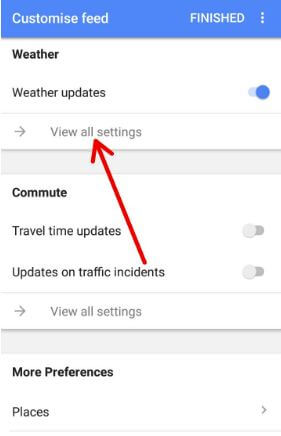
Paso 2: Tocar ver todas las configuraciones los temas para los que desea desactivar otras notificaciones o alertas relacionadas con esos temas.

Paso 3: Desactivar notificación te gustaría.
Ahora desactive la fuente de Google Now en Android Oreo 8.1 para un tema o historia específicos. También puede personalizar su feed mediante la configuración a continuación.
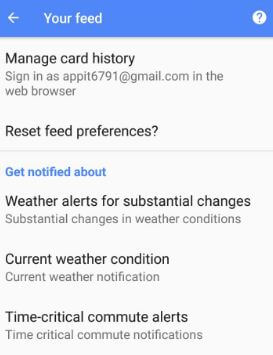
Configuración> Aplicación de Google> Línea horizontal> buscar> su feed> Temas de contacto para personalizar su feed o desactivar las notificaciones
Eliminar Google Home Feed en Android
Puede desactivar la visualización de la página de la aplicación Google News en sus dispositivos Android.
Paso 1: Toque y mantenga la pantalla en blanco en la pantalla de inicio.
Paso 2: Tocar Ajustes.
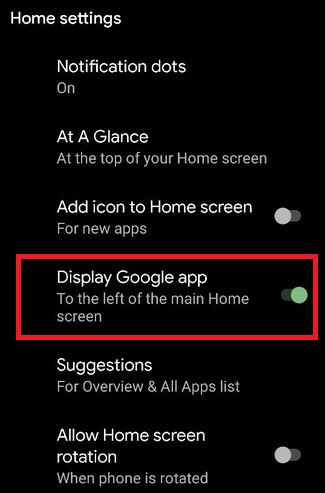
Paso 3: Discapacitado «Eche un vistazo a la aplicación de Google„.
Ahora deslice la pantalla de izquierda a derecha y no verá ninguna página de noticias de Google News en sus dispositivos Oreo.
Lea también:
Desactivar Google Feed Android solo
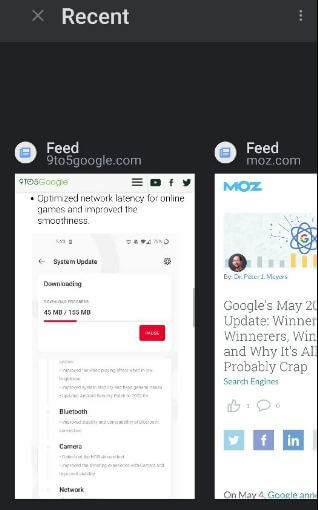
Desliza el dedo de izquierda a derecha en la pantalla de inicio> ícono Feed en la esquina superior derecha> botón Recent Feed en la parte inferior> Desplaza el feed hacia arriba para eliminar el feed individual de Google
Deje de agregar nuevas aplicaciones a la pantalla de inicio en Android 8.1 Oreo, 9 Pie, 10
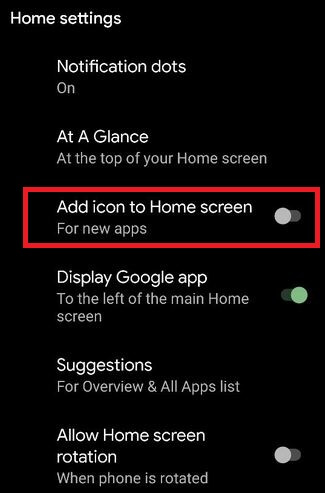
Toque largo la pantalla de inicio Espacio libre Oreo> Configuración> apague el ícono del complemento en la pantalla de inicio
Y eso es. ¿Le resultó útil el tutorial anterior para extraer el feed de Google Now de Android Oreo 8.1? Si tiene algún problema, háganoslo saber en el cuadro de comentarios a continuación. Responderemos lo antes posible. Manténgase atento a los últimos trucos y consejos de Oreo para Android.
Sigue leyendo:
- Cómo desactivar Google Feed Android 10, 9 (Pie), 8.1 (Oreo)
- Cómo personalizar Google Feed en Android
- Cómo deshabilitar Google News Feed en Google Pixel (XL), Pixel 2 (2 XL), Pixel 3 (3 XL)
- Cómo personalizar la configuración de la pantalla de inicio de Android 9 Pie
- Cómo personalizar la configuración de la pantalla de inicio en Android Oreo
- Cómo agregar widgets en la pantalla de inicio de Android Oreo
- Cómo cambiar la configuración de la pantalla de inicio de Android 8.1
- Cómo reparar Google Feed que no funciona en Android
- Cómo eliminar la búsqueda de Google de su historial mientras escribe en dispositivos Android
- Cómo apagarlo o dejar de poner el ícono de la aplicación en la pantalla de inicio de Android (todas las versiones)

